Problemy z grą w FIFA 19 na komputerach z systemem Windows:
- Nie można pobrać gry FIFA 19
- FIFA 19 nie chce się uruchomić
- Opóźnia i zawiesza się w trybie FUT
- Mój kontroler nie działa w FIFA 19
- Ultimate Team ulega awarii na komputer
- Problemy z czarnym ekranem w grze FIFA 19
- FIFA 19 nie łączy się z serwerami EA
- Edycja Mistrzów FIFA 19 nie odblokuje się
- Nie można zalogować się do FIFA Ultimate Team Companion w aplikacji sieci Web
- Mecz FIFA 19 się nie rozpocznie
Najsłynniejsza symulacja piłki nożnej (piłka nożna) i najbardziej intratny projekt EA jest już dostępny. FIFA 19 jest dostępna i zapewnia graczom na całym świecie lepsze wrażenia z gry w piłkę nożną.
Trudno jednak oczekiwać, że gra na taką skalę wyjdzie bezbłędnie i bez początkowych problemów.
Jest sporo błędów, szczególnie w wersji na PC z systemem Windows, i zdecydowaliśmy się zaciągnąć główne i dostarczyć odpowiednie rozwiązania.
Jeśli wystąpiły jakieś błędy na FIFA 2019, istnieje duża szansa, że znajdziesz sposób na ich rozwiązanie na poniższej liście.
Jak naprawić najczęstsze problemy z FIFA 19
Nie masz czasu na zapoznanie się z samouczkiem krok po kroku? Obejrzyj ten przewodnik wideo i dowiedz się, jak rozwiązać problemy z FIFA 19 na komputerze z systemem Windows.
1. Nie można pobrać gry FIFA 19
Pierwszą przeszkodą jest przede wszystkim niemożność pobrania gry. Po zakupie w Origin użytkownicy powinni mieć możliwość natychmiastowego pobrania gry.
Jednak niektóre z nich otrzymują błąd zakupu, podczas gdy proces pobierania ulega awarii dla innych. To nie jest rzadkie zdarzenie, więc trzymaj się z nami.
Oto, co możesz spróbować rozwiązać:
- Sprawdź ustawienia połączenia.
- Uruchom ponownie pobieranie.
- Upewnij się, że masz wystarczająco dużo miejsca do przechowywania (50 GB).
- Zaktualizuj Pochodzenie klient.
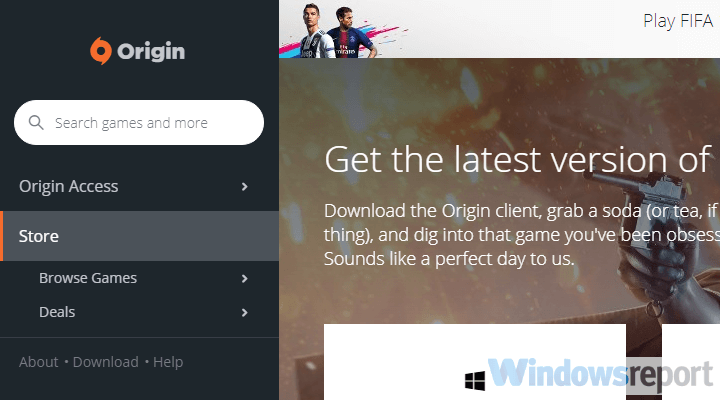
- Wyloguj się i zaloguj ponownie do Origin.
- Wyłącz wszystkie procesy zwiększania przepustowości w tle.
- Sprawdź swój region.
2. FIFA 19 nie chce się uruchomić
Z drugiej strony zainstalowanie gry, ale niemożność jej uruchomienia jest jeszcze gorsze. Niektórzy użytkownicy, którzy pomyślnie pobrali i zainstalowali grę, nie mogli jej uruchomić, ponieważ zostali powitani przez błąd.
Jest kilka rzeczy, które powinieneś potwierdzić, zanim rozważymy ponowną instalację.
Wykonaj następujące kroki, aby rozwiązać problem z błędem „Fifa 19 nie uruchomi się” na komputerze z systemem Windows:
- Upewnij się, że spełniasz minimalne wymagania systemowe:
- OS: Windows 7 / 8.1 / 10 — 64-bit
- procesor: Intel Core i3-2100 @ 3.1GHz lub AMD Phenom II X4 965 @ 3.4 GHz
- Baran: 8 GB
- HDD: Co najmniej 50 GB wolnego miejsca
- GPU: NVIDIA GTX 460 1 GB lub AMD Radeon R7 260
- DirectX: Kompatybilny z DirectX 11 (7 wymagany dla DirectX 11)
- Wejście: Klawiatura i mysz, podwójny kontroler analogowy
- Sieć: Do zainstalowania i odtwarzania wymagane jest połączenie z Internetem.

- Uruchom grę w trybie zgodności dla systemu Windows 7.
- Zainstaluj najnowszą wersję DirectX, VC ++ i .NET Framework.
- Upewnij się, że spełniasz minimalne wymagania systemowe:
3. Opóźnia i zawiesza się w trybie FUT
FIFA 19 z pewnością nie jest mało wymagającą grą. Przeprojektowany wygląd wymaga więcej niż zdolnego komputera do płynnego uruchamiania gry.
Jednak nawet jeśli masz zestaw do gier z najwyższej klasy kartą graficzną i wystarczającą ilością pamięci RAM, nadal musisz sprawdzić powiązane oprogramowanie.
Bez odpowiedniego oprogramowania pomocniczego może to ucierpieć w grze. Zwłaszcza w trybach online.
Aby rozwiązać ten problem, zalecamy wykonanie następujących kroków:
- Aktualizacja GPU Kierowcy.
- Obniż poziom grafiki w grze.
- Upewnij się, że masz stabilne połączenie. Użyj kabla LAN zamiast Wi-Fi.
- Sprawdź integralność plików gry.

- Wyłącz aplikacje związane z przepustowością w tle.
- Wyłącz grę Origin w grze FIFA 19.

- Zainstaluj ponownie grę.
4. Mój kontroler nie działa w FIFA 19
Granie w symulacje sportowe na czymkolwiek innym niż kontroler oznacza trudność. Jednak korzystanie z kontrolera na komputerze z systemem Windows wymaga odpowiednich sterowników, a dla niektórych kontrolerów nawet dodatkowego oprogramowania.
Z drugiej strony FIFA 19 sama w sobie ma kilka wpadek, jeśli chodzi o kontrolery. Wygląda na to, że występuje błąd, który uniemożliwia rozpoznanie dowolnego kontrolera (nawet kontrolera Xbox).
Jeśli to Cię niepokoi, wykonaj następujące kroki, aby rozwiązać ten problem:
- Usuń zapisany profil i przywróć go ponownie.
- Zaktualizuj sterowniki kontrolera:
- Upewnij się, że kontroler jest podłączony.
- Kliknij prawym przyciskiem myszy przycisk Start i otwórz Menedżera urządzeń.
- Rozwiń sekcję „Kontrolery dźwięku, wideo i gier”.

- Kliknij kontroler prawym przyciskiem myszy i wybierz „Aktualizuj sterownik” z menu kontekstowego.
Nie możesz używać kontrolera Xbox do sterowania postaciami w FIFA 19? Oto szczegółowy przewodnik, jak to zrobić!
5. Ultimate Team zawiesza się na pulpicie
Tryb FIFA Ultimate Team to chleb powszedni najnowszych gier FIFA. Jest to zdecydowanie najpopularniejszy i najbardziej konkurencyjny tryb w FIFA 19.
Jednak niektórzy użytkownicy zgłosili nagłe awarie pulpitu podczas gry. Niestety powoduje to, że automatycznie przegrywają grę. Jest to część programu anty-cheatowego EA, który nie działa tak, jak powinien.
Oto jak to rozwiązać:
- Sprawdź połączenie.
- Nie używaj kombinacji Alt-Tab.
- Wyłącz grę Origin w grze FIFA 19.
- Wyłącz tryb gry i wszystkie powiadomienia.
- Naciśnij klawisz Windows + I, aby otworzyć Ustawienia.
- Wybierz gry.

- Wybierz tryb gry z lewego panelu.
- Wyłącz tryb gry.

- Teraz kliknij Centrum akcji i włącz Focus Assist.
6. Problemy z czarnym ekranem FIFA 19
Czarny ekran prawie zawsze nie oznacza niczego dobrego. W takim przypadku prawdopodobnie patrzymy na problem ze sterownikiem. Chodzi o to, że nawet jeśli masz najnowszą wersję sterowników karty graficznej, procesor graficzny może Cię zawieść.
Dlatego zamiast sięgać po Windows Update w celu aktualizacji sterownika, zalecamy przejście do oficjalnej strony OEM i zdobycie stamtąd sterowników.
Oto 3 najlepszych producentów OEM:
- NVidia
- AMD / ATI
- Intel
7. FIFA 19 nie łączy się z serwerami EA
Od kilku lat połączenie internetowe jest koniecznością, jeśli chcesz w pełni korzystać z gier FIFA. To samo dotyczy FIFA 19. Stałe połączenie z serwerami EA jest koniecznością dla więcej niż kilku trybów.
Wygląda jednak na problem z siecią, ponieważ niektórzy gracze nie mogą połączyć się z dedykowanymi serwerami FIFA EA.
Można to rozwiązać, wykonując następujące kroki:
- Upewnij się, że serwery EA nie są tymczasowo wyłączone. Tutaj możesz sprawdzić status serwera.
- Sprawdź ustawienia połączenia (zresetuj router, jeśli to możliwe, użyj sieci LAN zamiast Wi-Fi, uruchom ponownie komputer).
- Upewnij się, że Zapora systemu Windows lub program antywirusowy nie blokuje gry.
Dowiedz się więcej o problemach z serwerem w FIFA 19, czytając ten przewodnik.
8. Edycja Mistrzów FIFA 19 nie odblokuje się
Ostatnia praktyka EA polega na oferowaniu wielu pakietów zawartości w przedsprzedaży, aw tym roku użytkownicy mogą wybierać między wersjami Ultimate, Champions i Standard.
Edycja Ultimate jest najdroższa. Jednak niektórzy użytkownicy, którzy wcześniej kupili Edycję Mistrzów, nie byli w stanie jej odblokować. Wystąpił błąd podczas procesu aktualizacji.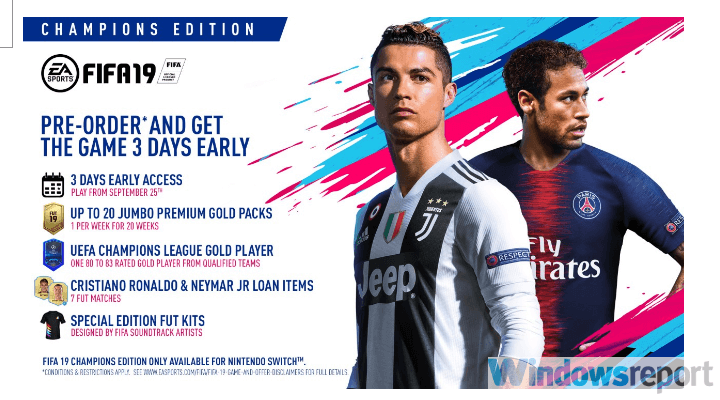
Jest to częsty błąd, ale zapewniamy, że problem należy rozwiązać, wysyłając zgłoszenie do pomocy technicznej EA.
9. Nie można zalogować się do FIFA Ultimate Team Companion w aplikacji sieci Web
Aplikacja internetowa FUT Companion pozwala śledzić wszystkie ważne rzeczy dotyczące Twojego zespołu Ultimate. Począwszy od obecnego składu i przechodząc do zaawansowanych statystyk.
Jednak niektórzy użytkownicy nie mogli zalogować się do FIFA Ultimate Team Companion z nieznanych powodów.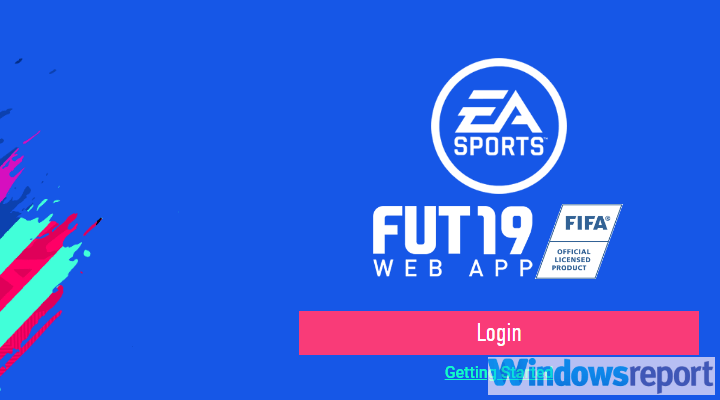
Zalecamy wyczyszczenie pamięci podręcznej przeglądarki lub użycie alternatywnej przeglądarki. Jeśli masz smartfona, możesz pobrać aplikację Companion na iOS i Androida.
— ZWIĄZANE Z: Pełna poprawka: gry Steam nie uruchamiają się w systemie Windows 10, 8.1, 7
10. Mecz FIFA 19 nie rozpocznie się
Jeśli ładowanie po wstępnych poprawkach składu trwa wiecznie, zalecamy sprawdzenie ustawień sieciowych i uruchomienie wbudowanego narzędzia Origin w celu sprawdzenia integralności plików.
Oczywiście jest to częsty błąd, więc ostatecznego rozwiązania spodziewamy się w przyszłych aktualizacjach FIFA 19.
Wykonaj następujące kroki, aby rozwiązać problemy związane z dopasowaniem w trybie FUT:
- Wyłącz aplikacje w tle, powiadomienia i tryb gry.
- Zamknij grę i usuń pliki zapisów z Dokumentów> FIFA 19 dotyczące MatchDay i Drużyn. Otwórz grę i włącz Live Form w trybie FUT. Na koniec przejdź do Menu główne> Dostosuj> Edytuj drużyny i Aktualizuj najnowsze drużyny.
- Sprawdź integralność gry za pomocą klienta Origin.
Dzięki temu możemy na razie zawinąć ten artykuł. Z czasem dodamy dodatkowe problemy i rozwiązania.
Jeśli masz coś do dodania lub zrobienia, zrób to w sekcji komentarzy poniżej.

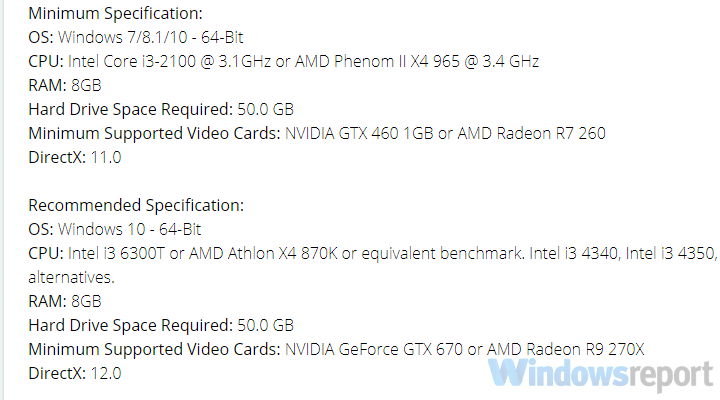
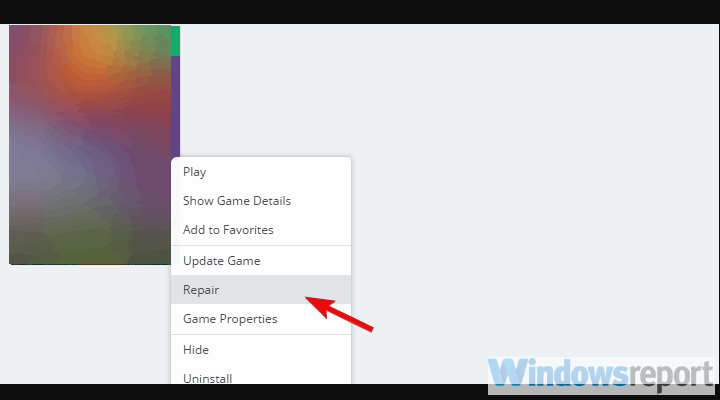
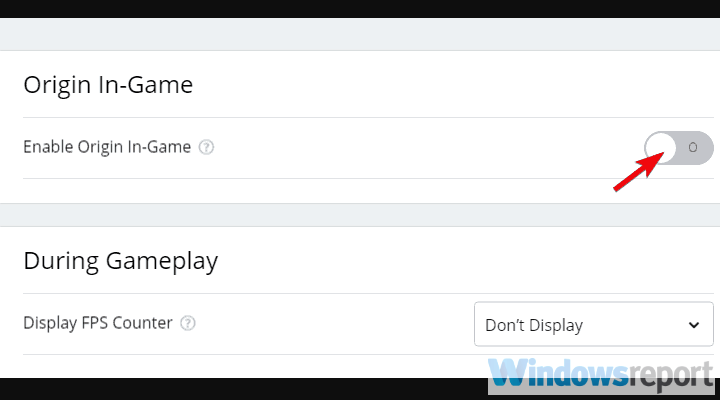
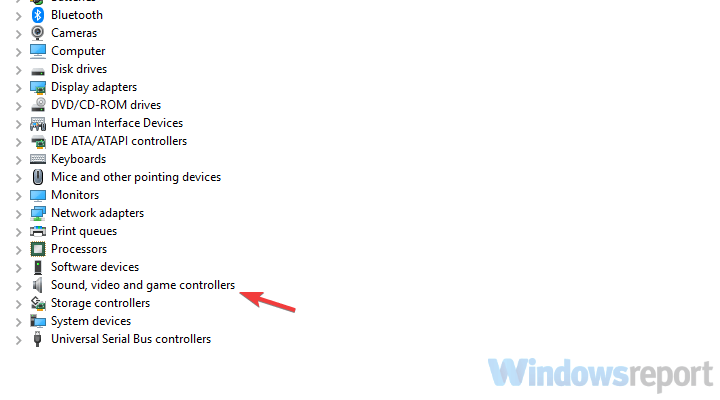
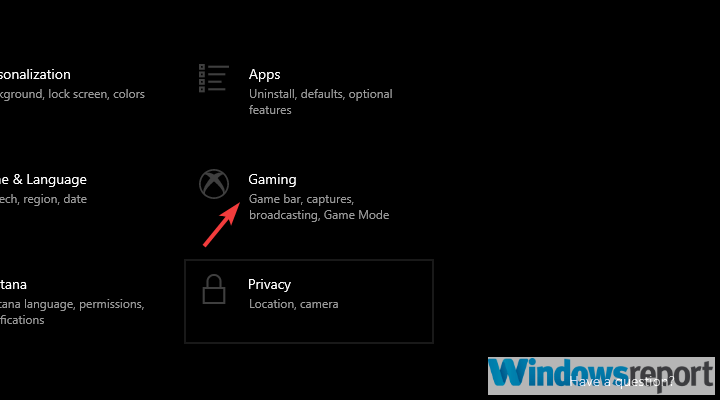
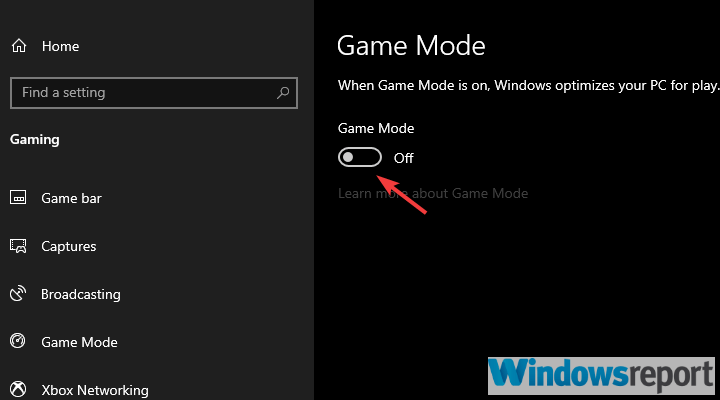
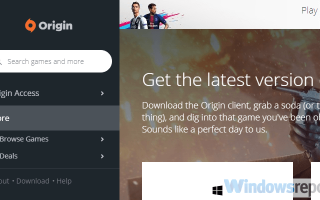
![Jak naprawić błąd nieprawidłowego zakresu adresów IP na routerze Linksys? [NAPRAWIĆ]](https://pogotowie-komputerowe.org.pl/wp-content/cache/thumb/bc/09ce737f7aab3bc_150x95.png)


![Jak naprawić problemy z żądaniami w Roblox [FIXED BY EXPERTS]](https://pogotowie-komputerowe.org.pl/wp-content/cache/thumb/14/0d81a99fd261614_150x95.png)